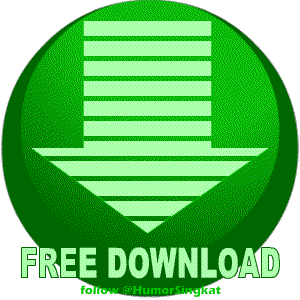Friday, July 23, 2010
Daftar Situs Top 1000 Alexa Rank Per 23 Juli 2010
This summary is not available. Please
click here to view the post.
Tuesday, July 6, 2010
Cara Menghapus Virus Autorun.inf Hanya Menggunakan Winrar
Kasus ini menimpah seorang teman saya, ketika laptop yang baru dibeli sudah terinfeksi virus autorun.inf. Virus ini merusak hampir semua drive di dalam hard disk, Dalam beberapa kasus, ketika drive Anda terinfeksi virus autorun.inf, Anda tidak akan dapat mengakses drive sepenuhnya. Anda harus menelusuri drive dengan cara menekan Ctrl + E tombol dari keyboard.
Dalam postingan ini Saya akan menunjukkan kepada Anda metode menghapus virus autorun.inf secara manual hanya menggunakan aplikasi winrar, tidak ada antivirus atau program malware.
Solusi untuk menghapus Virus autorun.inf hanya dengan menggunakan Winrar.
Langkah 1: Pertama Nonaktifkan CD / DVD atau USB Autorun di windows, jika anda belum tahu caranya baca artikel saya disini
Langkah 2: buka program Winrar (Start-> All Program-WinRar.exe> WinRar->)
Langkah 3: Sekarang Browse untuk setiap drive yang terinfeksi virus autorun.inf menggunakan explorer winrar.
Langkah 4: Di sini Anda akan melihat semua file yang tersembunyi di bawah winrar untuk drive yang anda pilih
Langkah 5: Carilah file autorun.inf dan buka dengan menggunakan notepad.
Langkah 6: Pada file Autorun, ada beberapa file berextensi EXE. file berextensi exe inilah penyebab utama terbentuk virus.
Langkah 7: Catat file yang berextensi .exe yang disebutkan di file autorun.inf.
Langkah 8: Sekarang lihat file berextensi .exe tersebut berada di drive mana (contoh: c: /), Hapus file tersebut bersama dengan autorun.inf-nya
Langkah 9: Restart Sistem Operasi Anda. Sekarang sistem anda bebas dari Virus autorun.inf.
Catatan: Ulangi proses yang sama jika Usb atau drive yang lain terinfeksi virus autorun.inf.
Jika Anda tahu metode yang lain untuk menghapus virus autorun dari sistem operasi windows, silahkan beritahu saya dengan berkomentar di postingan ini.
Langkah 7: Catat file yang berextensi .exe yang disebutkan di file autorun.inf.
Langkah 8: Sekarang lihat file berextensi .exe tersebut berada di drive mana (contoh: c: /), Hapus file tersebut bersama dengan autorun.inf-nya
Langkah 9: Restart Sistem Operasi Anda. Sekarang sistem anda bebas dari Virus autorun.inf.
Catatan: Ulangi proses yang sama jika Usb atau drive yang lain terinfeksi virus autorun.inf.
Jika Anda tahu metode yang lain untuk menghapus virus autorun dari sistem operasi windows, silahkan beritahu saya dengan berkomentar di postingan ini.
Thursday, July 1, 2010
Cara Menyembunyikan File Di Dalam File Gambar
Jika Anda ingin menyembunyikan file-file pada hard drive PC Anda, Anda mungkin telah membaca tentang cara-cara untuk mengenkripsi folder atau mengubah atribut pada file sehingga mereka tidak dapat diakses oleh orang lain. Namun, banyak cara menyembunyikan file atau folder yang mengharuskan Anda menginstal beberapa jenis perangkat lunak pada komputer Anda, yang kemudian dapat terlihat oleh orang lain.
Saya sebenarnya menulis beberapa artikel mengenai bagaimana Anda dapat menyembunyikan file dan folder dalam Windows XP dan Vista sebelum, tapi di sini saya akan menunjukkan kepada Anda cara baru untuk menyembunyikan file yang sangat kontra-intuitif dan karena itu cukup aman! Dengan trik sederhana di Windows, Anda dapat menyembunyikan sebuah file dalam file gambar JPG!
Anda dapat menyembunyikan semua jenis file dalam file gambar, termasuk txt, exe, mp3, avi, atau apapun yang lain. Tidak hanya itu, Anda sebenarnya dapat menyimpan banyak file dalam file JPG tunggal, sangat berguna jika Anda perlu untuk menyembunyikan file-file dan tidak ingin mengganggu dengan enkripsi dan semua hal teknis lainnya.
Syarat yang harus anda miliki dalam melakukan trik ini adalah Anda perlu memiliki WinZip atau WinRAR yang terinstal pada komputer Anda. . Berikut adalah langkah-langkah untuk menyembunyikan file di dalam gambar jpeg :
* Buat folder pada hard drive Anda, misalnya C: \ Test dan masukkan semua file yang Anda ingin sembunyikan ke dalam folder itu. selanjutnya ambil sebuah gambar yang akan Anda gunakan untuk menyembunyikan file tersebut.
* Sekarang pilih semua file yang ingin Anda sembunyikan, klik kanan , dan memilih opsi untuk menambahkannya ke kompresi file ZIP atau RAR . Hanya pilih file yang ingin disembunyikan, bukan file gambarnya.
* Sekarang Anda harus memiliki folder yang terlihat seperti ini dengan file, gambar JPG, dan arsip dikompresi:
* Sekarang inilah bagian yang terpenting! Klik start, dan kemudian pilih "RUN" dan Ketik "CMD" tanpa tanda kutip dan tekan Enter. Sekarang Anda akan melihat jendela command prompt terbuka. Ketik "CD \" untuk ke direktori root. CD adalah nama direktori yang Anda buat, yaitu "CD Test".
* Sekarang ketik baris berikut: "copy / b DSC06578.JPG + Hidden.rar DSC06578.jpg" dan tekan Enter. Jangan gunakan tanda kutip. Anda mendapatkan respon seperti di bawah ini:
Pastikan bahwa Anda memeriksa ekstensi file pada file terkompresi, apakah itu ZIP atau. RAR seperti yang Anda ketik untuk keluar seluruh nama file dengan ekstensi di perintah.. saya mendengar bahwa beberapa orang mengatakan bahwa mereka memiliki masalah melakukan hal ini dengan ekstensi ZIP., Jadi jika tidak berhasil, pastikan untuk kompres ke file RAR..
Anda dapat mengakses file tersembunyi dalam dua cara. Pertama, cukup mengubah ekstensi untuk. Rar dan membuka file dengan menggunakan WinRAR. Kedua, Anda bisa klik kanan pada gambar JPG dan pilih Open With dan kemudian gulir ke bawah untuk WinRAR. Anda akan melihat file yang tersembunyi Anda kemudian dapat mengekstrak keluar.
Itu saja! Itu semua yang diperlukan untuk menyembunyikan file di dalam file gambar JPG! selamat mencoba
Subscribe to:
Posts (Atom)